Appleエコシステムが緊密に統合されて、ユーザーに電話とPC間でシームレスなエクスペリエンスを提供する方法は誰もが知っています。実際、Appleユーザーがエコシステムに固執する傾向がある理由の一部は、便利なクロスプラットフォーム機能によるものです。そのような機能の1つは、
AndroidとWindowsPC間でクリップボードを同期する(2021)
Appleのユニバーサルクリップボード機能とは異なり、Microsoftの実装では、少なくともまだ、AndroidデバイスとWindowsデバイス間で画像やビデオを同期することはできません。これで、AndroidフォンとWindows10または
目次
+
–
AndroidとWindows間でクリップボードを同期するための要件
次の3つの要件を満たしている場合は、デバイス間でテキストをシームレスにコピーして貼り付けることができます。
1。 AndroidフォンではMicrosoftのSwiftKeyキーボードを使用する必要があります。
2。 Windows 10 October 2018update 以降を実行しているWindowsPCがあります。そうでない場合は、このガイドに従って、 USBを使用して最新バージョンのWindows10をインストールできます。 Windows 11を試して、すべての新機能をテストすることもできます。リンクされたガイドに従って、 USBドライブからWindows11をインストールする方法を学習してください。
>3。 WindowsPCとSwiftKeyアプリで Microsoftアカウントでサインインする必要があります。
ステップ1:AndroidフォンにSwiftKeyベータ版をダウンロードする
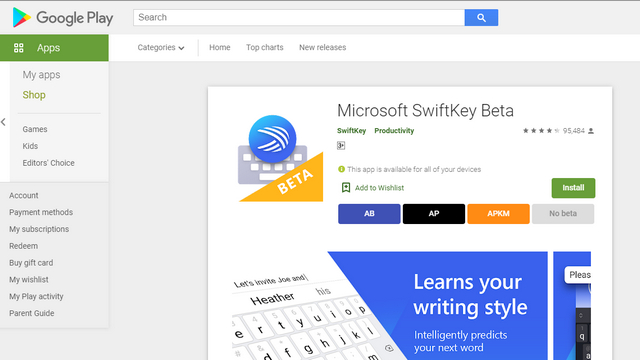
Microsoftは現在クラウドクリップボード機能をテストしており、SwiftKeyBetaバージョン7.8.5.3以降を使用している場合は使用を開始できます。同社はこの機能をすぐに安定バージョンに展開することを期待できました。
今すぐ試してみたい場合は、以下のリンクを使用してPlayストアからMicrosoft SwiftKeyBetaをダウンロードしてください。私はSwiftKeyBetaをプライマリキーボードとして数か月使用していますが、アプリのクラッシュや奇妙なバグに遭遇したことはありません。
ステップ2:SwiftKey forAndroidでクラウドクリップボードを有効にする
1。 SwiftKeyベータ版をインストールした後、「Microsoftでサインイン」する必要があります。これが完了すると、SwiftKeyのクラウドクリップボードを有効にする準備が整います。
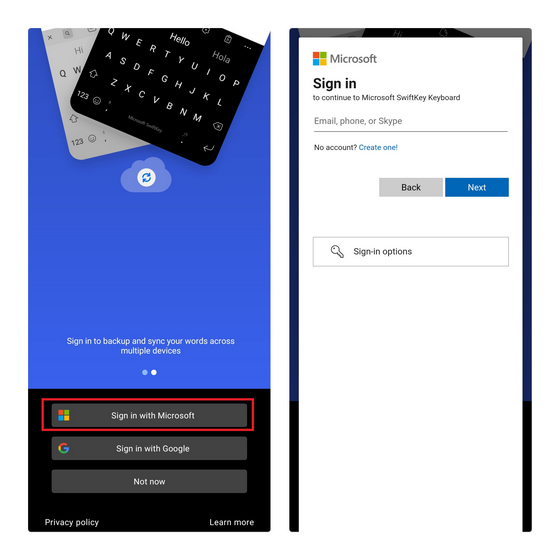
2。アプリのホーム画面で、 [リッチ入力]をタップし、[クリップボード]を選択します。
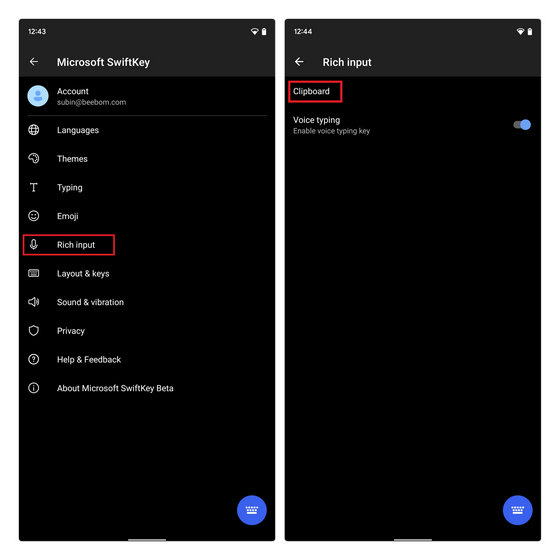
3。 新しい[クリップボード履歴の同期]トグルが表示されます。有効にすると、確認のためにMicrosoftアカウントで再度サインインするように求められます。もう一度サインインして先に進みます。

4。トグルを有効にした後、「最後にコピーしたアイテムを予測バーのクイック貼り付けオプションとして表示」トグルを無効にすることを選択できます。 AndroidのSkwiftKey提案バーにWindowsPCからコピーしたものを表示したくない場合は、これを実行します。ただし、コピーされたテキストはクリップボードの履歴に表示されます。
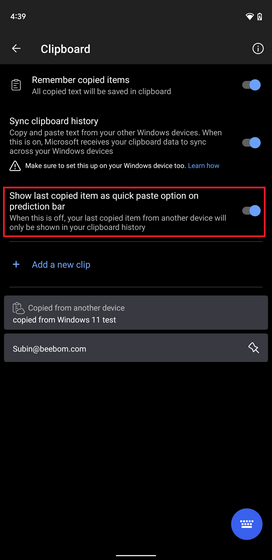
ステップ3:Windows 10/Windows 11PCでクラウドクリップボードを有効にする
注 : Windows 11 PCを使用してこれを示しましたが、2018年10月10日以降のWindowsアップデートで動作します。設定アプリのUIは少し異なりますが、Windows10でクラウドクリップボードを有効にする手順は同じです。以下の手順に従って、WindowsPCでこの機能を有効にすることができます。
1。 AndroidフォンでSwiftKeyをセットアップしたので、次はWindowsPCでクラウドクリップボードを構成します。これを行うには、設定アプリを開き、 [システム]-> [クリップボード]に移動します。クリップボードオプションが見つかるまで、[システム設定]ページを下にスクロールします。
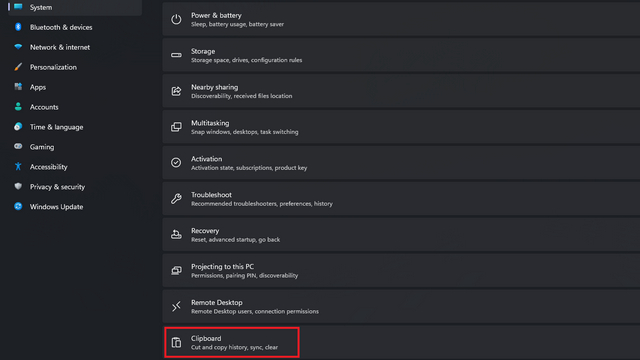
2。 [クリップボードの設定]で、 [デバイス間で同期]トグルを有効にすると、デバイス間でクリップボードの同期を開始します。 Windows 10では、トグルが「デバイス間で同期」として表示されます。前述のように、この機能を使用するには、MicrosoftアカウントでPCにサインインする必要があります。
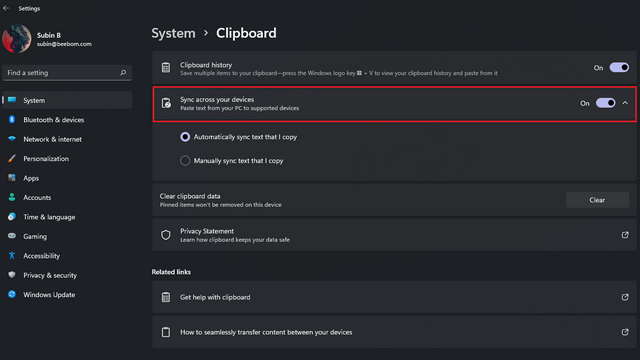
ステップ4:クラウドクリップボードを使用して、コピーしたテキストをAndroidとWindows間で同期する
クリップボードの履歴を同期するようにWindowsPCとAndroidの電話を設定したら、それを使用するのはかなり簡単です。 PCから任意のテキストをコピーでき、SwiftKeyのクリップボード機能の下で携帯電話に表示されます。逆もまた同様です。 SwiftKeyのクリップボードに「別のデバイスからコピー」というラベルが表示され、Windowsでコピーしたテキストを識別できます。 同期されたテキストは1時間保持されます。
このスライドショーにはJavaScriptが必要です。
私のテストでは、クリップボードの同期はほぼ瞬時に行われ、Windows11とAndroid12ベータ版を実行しているPixel3XLを搭載したラップトップ間でシームレスにコピーアンドペーストすることができました。インターネット接続が信頼できるものである限り、Microsoftのクラウドクリップボードを快適に体験できる可能性があります。
プライバシーのためにクラウドクリップボード設定を管理する
PCにコピーしたものすべてを携帯電話に同期するというアイデアが怖い場合は、クリップボードを手動で同期することもできます。以下の手順に従って、WindowsPCとAndroidデバイスの両方でこの気の利いた機能を有効にします。
1。 Windows PCのクリップボード設定ページから、[コピーしたテキストを手動で同期する]オプションを選択して、いつでもクリップボードを同期します。 Windows 10では、このオプションは「コピーしたテキストを自動的に同期しない」と表示されます。
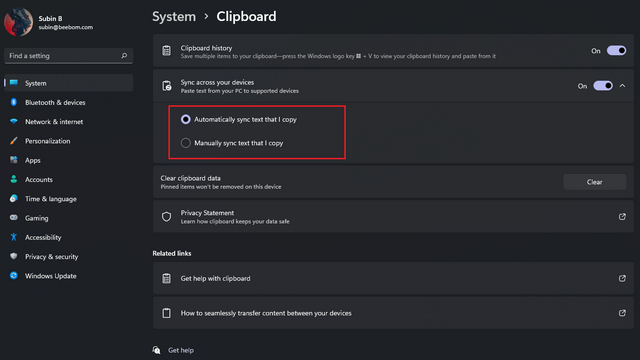
2。クリップボードを手動で同期するには、 Windowsのキーボードショートカットの「Win + V」を使用してクリップボードの履歴パネルにアクセスします。コピーしたテキストの横にある水平の3つのドットメニューをクリックし、[同期]ボタン(下の画像を参照)をクリックします。コピーしたものすべてを自動的に同期するのではなく、クリップボードを同期するタイミングを選択できるようになりました。
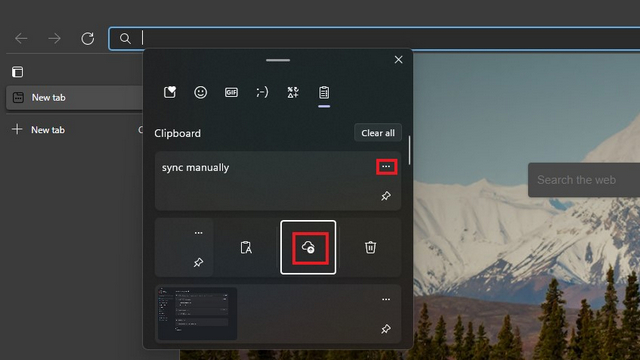
3。 SwiftKeyアプリでは、クリップボードの履歴パネルから同期をオフにするオプションがあります。これは、パスワードなどの機密情報を入力している場合に役立つ可能性があります(まだ
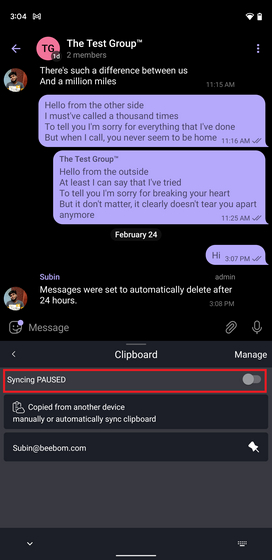
Microsoft SwiftKey Cloudクリップボード:安全に使用できますか?
プライバシーを重視する場合は、この機能が実際に安全に使用できるかどうか疑問に思う必要があります。まあ、マイクロソフトはそう言います。同社によれば、クリップボードのデータは暗号化されており、Microsoftアカウントに関連付けられていません。同社はまた、SwiftKeyがお客様のデータを処理または保存しないことを約束します。同期されたクリップは1時間利用可能になり、その後消えることにも言及する価値があります。
Microsoft SwiftKey Cloudクリップボードの代替:クリップ
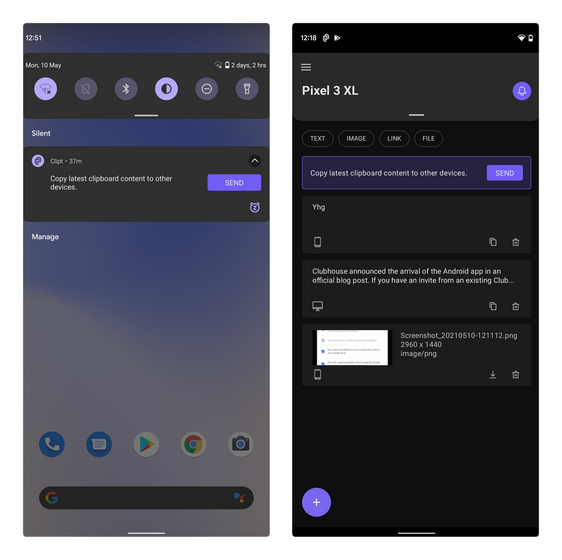
SwiftKeyのクラウドクリップボードに代わるものをお探しの場合は、OnePlusのClittアプリをお試しください。クリップボードの履歴とは別に、Clipを使用して、デバイス間でテキスト、画像、その他のファイルを送信することもできます。問題は、デスクトップ側を強化するためにGoogleChrome拡張機能を使用する必要があるということです。つまり、プロセスはWindowsに組み込まれているクリップボード同期オプションほどスムーズではありません。
興味がある場合は、以下のリンクからアプリと拡張機能を入手して、
Clipt Androidアプリをダウンロードします(
WindowsおよびAndroidデバイス間でテキストをシームレスにコピーして貼り付ける
SwiftKeyクラウドクリップボードは、AndroidフォンとWindowsPCまたはラップトップを使用しているすべての人にとって間違いなく生活の質の向上です。 SwiftKeyの安定バージョンでこの機能が表示されるのを待ちきれませんが、早期採用者になりたい場合は、この記事がクリップボードの履歴の同期を開始するのに役立つことを願っています。他の強力な


